Windows 8 de Microsoft offre une expérience tactile en premier, ainsi qu’une prise en charge complète de la souris et du clavier. L’interface utilisateur de Windows 8 est optimisée pour le toucher, mais tous ces raccourcis clavier que nous connaissons fonctionnent toujours, permettant le meilleur des deux mondes.
Nous avons déjà parlé des gestes de l’écran tactile présents dans Windows 8. Microsoft a introduit quelques gestes tactiles pour effectuer rapidement diverses actions. Par exemple, vous pouvez faire glisser votre doigt depuis le bord droit de l’écran pour voir la barre d’icônes et faire glisser votre doigt depuis le haut pour voir les commandes de l’application. Vous pouvez voir tous les gestes présents dans Windows 8 ici.
Comme pour l’écran tactile, Windows 8 inclut également les gestes du pavé tactile. Oui, Microsoft a introduit les gestes du pavé tactile afin que les utilisateurs puissent effectuer rapidement diverses actions sans l’aide du clavier. Ces gestes sont utiles pour les utilisateurs d’ordinateurs portables ou de netbooks qui souhaitent effectuer des actions sans l’aide du clavier.
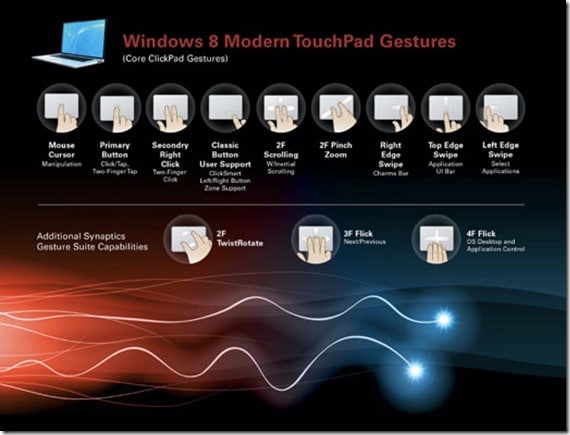
Si votre ordinateur portable ou netbook inclut Synaptics (la plupart des ordinateurs portables utilisent Synaptics) ou tout autre pavé tactile compatible, vous pouvez activer les gestes du pavé tactile en installant des pilotes compatibles Windows 8. Sur un pavé tactile compatible, vous pouvez utiliser les gestes suivants:
# Balayez vers la droite pour afficher la barre d’icônes
# Balayez vers la gauche pour basculer entre les applications
# Glissez du haut pour voir les commandes de l’application
# Cliquez avec deux doigts pour ouvrir le menu contextuel (menu contextuel)
# Glissez de gauche à droite ou vice versa avec deux doigts
# Pincer pour zoomer
Les utilisateurs du pavé tactile peuvent configurer les paramètres par défaut en ouvrant les propriétés de la souris, puis les paramètres du périphérique.
Exécutez-vous Windows 8 sur un appareil à écran tactile? Vous voudrez peut-être également savoir comment désactiver le son du clavier tactile, modifier le comportement du clavier tactile et optimiser Firefox pour les guides de l’écran tactile.